Uz sve veću popularnost streaming medija, korisnici neprestano traže načine da poboljšaju svoje iskustvo gledanja medija. AirPlay, tehnologija koju je razvio Apple, omogućuje vam bežični prijenos sadržaja s vašeg Maca, iPhonea ili iPada na druge kompatibilne uređaje, kao što su Apple TV i Samsung TV. Ovaj će vas post voditi kroz postupak korištenja VLC AirPlay. Možete naučiti AirPlay VLC sadržaj sa svog Maca na pametni TV uz besprijekorno multimedijsko iskustvo.
Dio 1. Razumijevanje AirPlay-a u VLC-u
AirPlay je bežična tehnologija strujanja koja se obično povezuje s Appleovim ekosustavom. Ali također je moguće koristiti AirPlay funkcionalnosti s VLC Media Playerom. AirPlay omogućuje korisnicima strujanje video, audio i drugih medijskih datoteka s Maca, iPhonea ili iPada na kompatibilne uređaje, kao što su Apple TV i Samsung TV.
VLC Media Player, poznat po širokom rasponu podržanih formata datoteka i kompatibilnosti s više platformi, proširio je svoje mogućnosti na AirPlay za poboljšano strujanje medija. Integracija omogućuje korisnicima bežični prijenos audio i video sadržaja s VLC-a na uređaje koji podržavaju AirPlay.
Dio 2. Kako AirPlay VLC s Maca na Apple TV
Kako biste započeli strujanje VLC-a s vašeg Maca na Apple TV, trebate osigurati da je AirPlay omogućen na vašem Macu i pametnom TV-u. Također, trebali biste ih spojiti na istu Wi-Fi mrežu. Ovo je ključno za besprijekoran rad AirPlaya.
Korak 1Ako već nemate VLC Media Player instaliran na vašem Macu, morate ga prvo preuzeti i instalirati. Pokrenite VLC i otvorite videodatoteku koju želite AirPlay na svom Apple TV-u. Klik Mediji s trake izbornika i odaberite Otvorena datoteka ili Otvori mrežni tok.
Korak 2Kliknite na Reprodukcija izbornik u VLC-u i odaberite Renderer iz padajućeg izbornika. Odaberite svoju Apple TV s popisa dostupnih uređaja. Ova operacija će uspostaviti vezu između vašeg Mac računala i Apple TV-a.
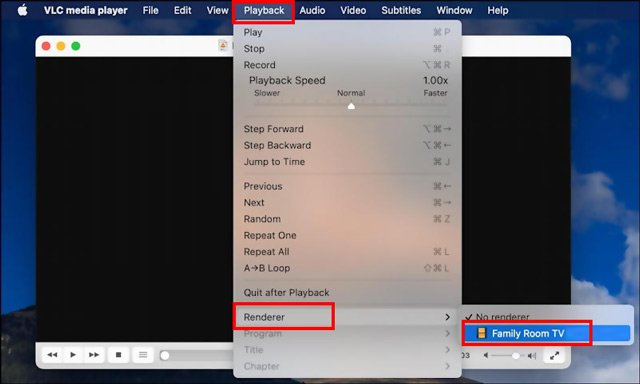
Korak 3Nakon što odaberete svoj Apple TV kao renderer, kliknite AirPlay gumb na kontrolnoj traci na dnu VLC prozora. To će pokrenuti AirPlay proces. Zaslon vašeg Mac računala preslikat će se na vaš Apple TV, a video koji se reproducira u VLC-u prikazat će se na zaslonu pametnog televizora. Reprodukcijom možete upravljati pomoću kontrola VLC media playera na vašem Macu ili daljinskom upravljaču vašeg Apple TV-a.
4. korakDa biste prekinuli vezu AirPlay VLC s Maca na Apple TV, kliknite AirPlay ponovo na traci upravljača i odaberite Isključite AirPlay. Ovo će prekinuti sesiju strujanja i vratiti vaš Mac zaslon na normalu.
Dio 3. Kako AirPlay VLC s Maca na Samsung Apple TV
Posljednjih godina Samsung je prihvatio integraciju AirPlaya. Možete jednostavno zrcaliti i strujati sadržaj sa svog Mac računala na Samsung TV bez dodatnog hardvera. Većina modernih Samsung TV serija općenito podržava AirPlay, kao što su Samsung QLED TV, Samsung Crystal UHD TV, Samsung The Frame TV, Samsung Premium UHD TV i Samsung UHD TV.
Da biste aktivirali AirPlay na svom Samsung TV-u, morate povezati svoj Mac i Smart TV na istu Wi-Fi mrežu. Na vašem Macu otvorite video ili medijski sadržaj koji želite strujati i potražite gumb AirPlay na traci izbornika ili u kontrolnom centru. Kliknite na AirPlay odaberite svoj Samsung TV s popisa uređaja, zatim streamajte svoj VLC sadržaj izravno na velikom ekranu.
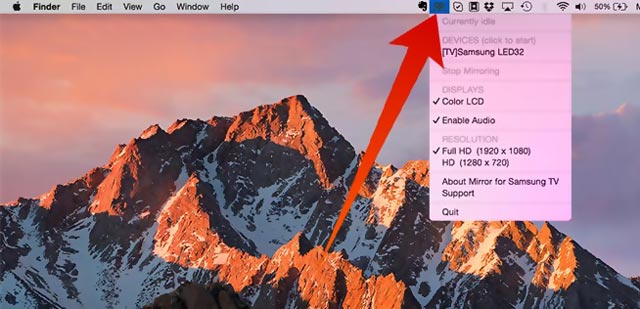
Važno je napomenuti da iako je podrška za AirPlay dostupna na mnogim modelima Samsung TV-a, uvijek je preporučljivo provjeriti specifikacije vašeg određenog modela kako biste potvrdili kompatibilnost. Osim toga, osigurajte da vaš Samsung TV radi s najnovijim sustavom za glatko AirPlay iskustvo.
Dio 4. Često postavljana pitanja za VLC AirPlay
Kako preslikati svoj Mac na pametni TV?
Pritisnite Apple izbornik na vašem Macu, odaberite System Preferences, zatim idite na Displays. Dođite do padajućeg izbornika AirPlay Display u prozoru Displays i odaberite pametni TV s popisa uređaja. Provjerite jesu li vaš Mac i ciljni uređaj na istoj mreži. Ako se to od vas zatraži, unesite AirPlay lozinku prikazanu na vašem pametnom TV-u.
Koja je razlika između zrcaljenja zaslona i emitiranja zaslona?
Zrcaljenje zaslona i prikaz zaslona obje su metode prikazivanja zaslona jednog uređaja na drugom, ali postoje neke razlike između njih.
Zrcaljenje zaslona obično se odnosi na prikazivanje točne replike zaslona jednog uređaja na drugom u stvarnom vremenu. Obično se koristi za dijeljenje prezentacija, videa ili drugog sadržaja s jednog uređaja na drugi.
Screencasting obično uključuje emitiranje ili strujanje zaslona jednog uređaja na drugi, često bežično. To nije nužno replika zaslona uređaja. Screencasting se uglavnom koristi za video streaming, igranje ili dijeljenje određenog medijskog sadržaja.
Kako mogu AirPlay svoj iPhone na Samsung TV?
Kada želite zrcaliti zaslon svog iPhonea na Samsung TV putem AirPlaya, možete otvoriti Control Center, dodirnuti gumb Screen Mirroring, zatim odabrati svoj Samsung TV za početak procesa zrcaljenja.
VLC AirPlay pruža besprijekorno i svestrano rješenje za one koji traže bežično strujanje medija. Daje nove mogućnosti za uživanje u omiljenim medijskim sadržajima na Apple TV-u i Samsung TV-u. Slijedite korake navedene u ovom postu i moći ćete besprijekorno strujati svoje VLC medije s Maca na pametni TV.
Puno opremljen multimedijski player za reprodukciju Blu-raya, DVD-a, 4K UHD-a i drugih video/audio datoteka.



 Sigurno preuzimanje
Sigurno preuzimanje


